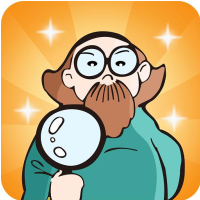Sandboxie是一款Windows平台上的沙盒软件,它允许用户在隔离的虚拟环境中运行程序,从而保护真实系统免受潜在的恶意软件侵害。Sandboxie的工作原理是在系统运行层之上创建一个安全运行区域,使得在沙盒中运行的软件的启动和运行速度接近真实系统环境,同时不会对系统数据和设置产生持久影响。用户可以在沙盒中自由测试软件、浏览网页、处理文件,而不会影响到真实系统。
Sandboxie是一款Windows平台上的沙盒软件,它允许用户在隔离的虚拟环境中运行程序,从而保护真实系统免受潜在的恶意软件侵害。Sandboxie的工作原理是在系统运行层之上创建一个安全运行区域,使得在沙盒中运行的软件的启动和运行速度接近真实系统环境,同时不会对系统数据和设置产生持久影响。用户可以在沙盒中自由测试软件、浏览网页、处理文件,而不会影响到真实系统。
| 相关软件 | 版本说明 | 下载地址 |
|---|---|---|
| Process Hacker | 中文绿色版 | 查看 |
| nirlauncher | 中文版 | 查看 |
| ProcessKO | 最新版 | 查看 |
| simplewall | 官方版 | 查看 |

软件特色
隔离环境:Sandboxie创建了一个隔离的虚拟环境,用户可以在其中运行或安装应用程序,而不会对本地系统造成永久性改变。
安全防护:通过隔离环境,Sandboxie可以保护用户免受病毒、木马、恶意软件和网络攻击的侵害。
数据保护:Sandboxie阻止互联网网站和程序修改用户系统上的个人数据,确保用户数据的安全。
应用测试:用户可以在Sandboxie中安全地测试新程序和应用程序,防止对系统进行未授权的更改。
系统保护:Sandboxie可以作为一个“影子系统”,保护整个电脑,允许用户在沙盒中进行格式化分区、删除文件等操作,而不会影响真实系统。
功能说明
上网无忧,在沙盘中运行浏览器
我们打开SandBoxie后,在右下角的图标中右键选择“运行沙盘→IE浏览器”,这时候会自动弹出标题栏中有两个“[#]”符号的IE浏览器,这就说明IE已经处于保护状态。去掉保护之后,历史记录连同IE之间安装过的流氓插件、下载的文件都会随之消失。
提醒:Sandboxie本身只能对第一个IE浏览器进程进行保护,不过用桌面上Sandboxie的保护IE的快捷方式来上网,无论打开多少个IE浏览器,都在保护状态下。
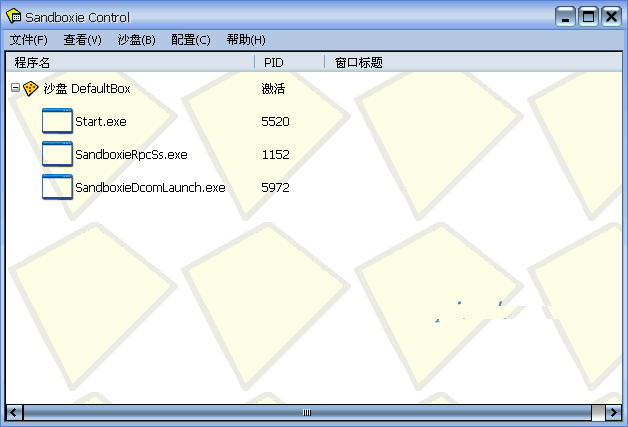
测试安装危险程序
木马和病毒总是比杀毒软件抢先一步。所以我们在安装程序的时候,即使杀毒软件没有报毒,也存在一定的风险。但使用Sandboxie后,就会将风险降低为零了。
选要安装或解压的不明程序,按鼠标右键,选择“用沙盘运行”(图3),就会以保护的形式来安装或解压该程序。同样,在程序的安装窗口中会发现标题栏上有两个“[#]”符号代表受保护。笔者在安装一个捆绑木马的程序时做了保护措施。恢复系统之后,发现在这期间安装的程序包括木马都消失了,相当的安全。
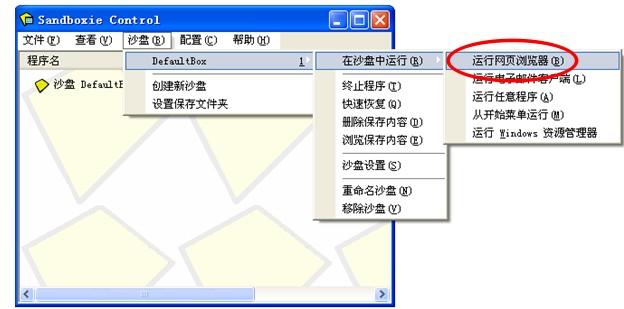
保护整个电脑,充当半个“影子系统”
Sandboxie还提供整个电脑的保护,在Sandboxie中选择“功能”菜单,然后“选择运行沙盘→Windows资源管理器”,就会自动弹出有两个“[#]”符号的“我的电脑”窗口。之后对整个电脑进行任意操作,包括格式化分区、删除文件、拷贝文件等都很安全。恢复的方法很简单。在Sandboxie主界面选择“配置→沙盘设置→设置自动清理选项”,将隔离层中的内容清除即可。
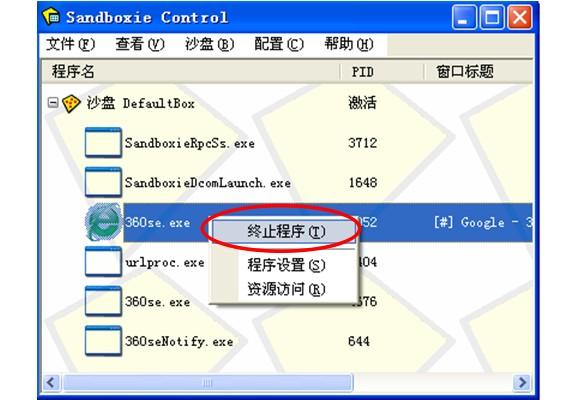
另外,在最新的Sandboxie3.40版本中,它提供了多用户管理功能和多种独立保护方案。
安装方法
1、选择安装语言,这里默认是英语,所以需要拉到这个语音,简体中文
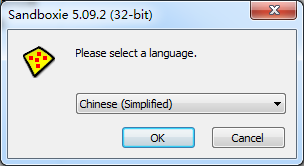
2、这样就是中文了,点击接受,进入下一步
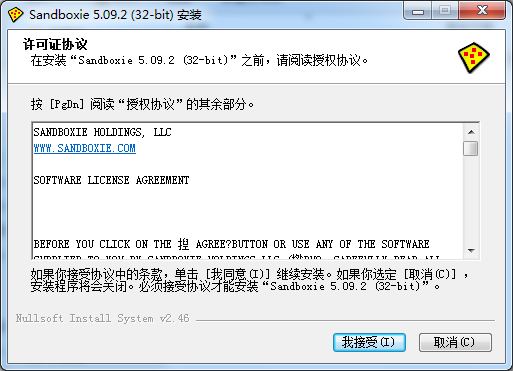
3、选择一下安装目录
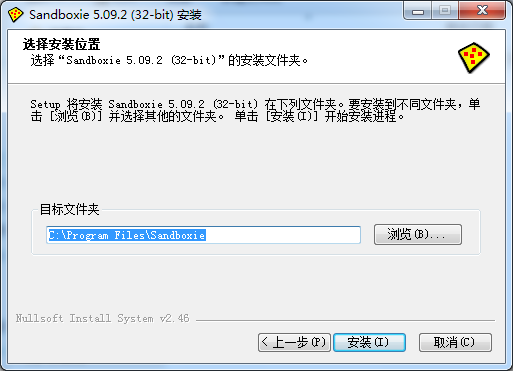
4、一直下一步,开始安装吧。
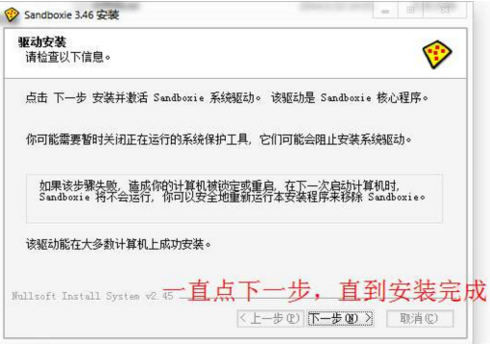
5、安装完成后,设置一下沙盘启动以及右键菜单。
点击配置——系统设置,如图所示
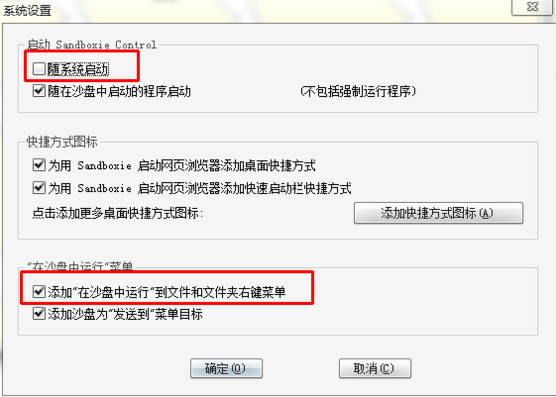
然后就可以开始使用了。
使用方法
当你运行沙盘Sandboxie时,程序先从硬盘上读取数据,包括一些配置信息,已保存的进度等,程序运行时,会不断的写数据到硬盘。在沙盘Sandboxie 中运行的程序所产生的变化可以随时删除。可用来保护浏览网页时真实系统的安全,也可以用来清除上网、运行程序的痕迹,还可以用来测试软件,测试病毒等用途。
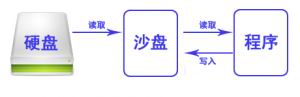
当你通过沙盘来运行程序时,程序会通过沙盘来读取数据,然后最后写入沙盘虚拟出来的文件中,不会写入硬盘,所以在沙盘里面做的任何操作及产生的后果都会在沙盘程序结束后消失。
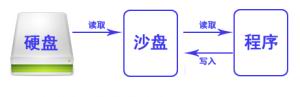
沙盘Sandboxie 安装目录界面截图
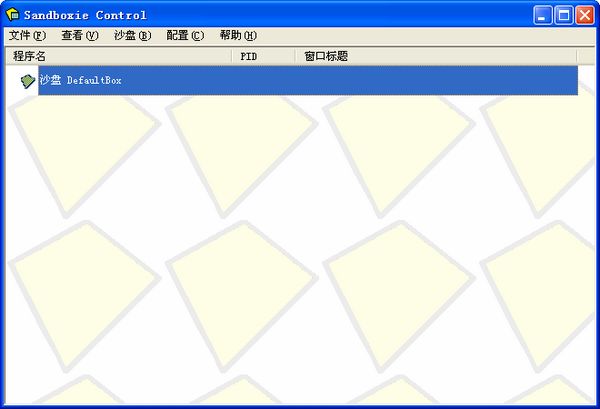
刚开始就会创建一个DefaultBox沙盘,右击该沙盘,可以看到可以操作的选项,我们选“在沙盘中运行”:
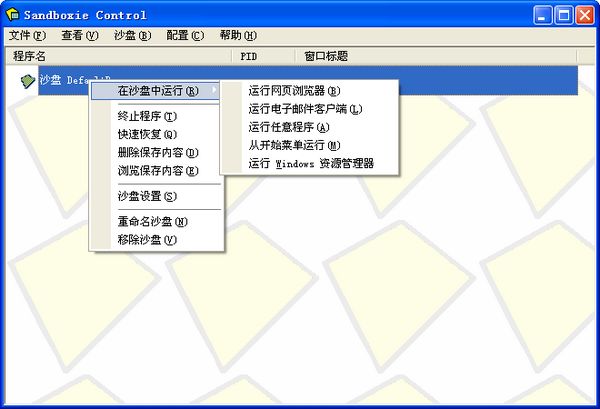
有5个选项:
1、运行网页浏览器
2、运行电子邮件客户端
3、运行任意程序
4、从开始菜单运行
5、运行windows资源管理器
都是常用的功能,想运行任意的程序,就点第三个“运行任意程序”:
点击浏览可以选择你需要运行的程序。我这里选择自己写的批量重命名软件AutoRename。
你会发现窗口的名字会多出2个[#],原来是AutoRename V1.0,在沙盘下运行就是[#]AutoRename V1.0[#],从这里我们得知,沙盘下运行的程序窗口都会增加[#]标识,便于和原主机运行的程序区别。
测试沙盘下作出的修改是否真的对原主机没作用?
我们选择运行任意程序,在输入框里填入notepad运行记事本。
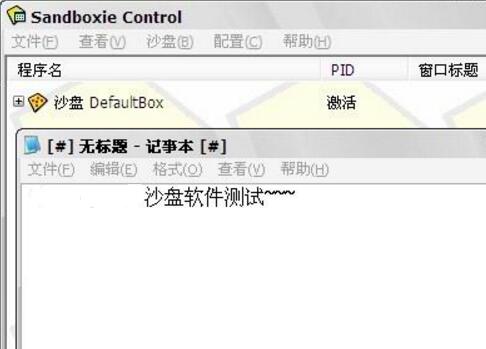
保存在桌面上,沙盘软件测试.txt
这时,沙盘会弹出对话框,问你是否恢复?这里要理解恢复的意思,“恢复”就是指恢复到原主机,就是脱离沙盘的环境,这里我们选择close关闭就可以了。
我们在原主机的桌面上找,没找到“沙盘测试.txt”文件,我们在沙盘菜单上——查看——点击“文件和文件夹”,展开,我们在快速恢复文件夹——DeskTop找到了“沙盘测试.txt”,说明该文件保存在沙盘虚拟的空间中,并没有保存到原主机中。
常见问题
sandboxie(沙盘)怎么设置为中文?
很多小伙伴在安装好sandboxie(沙盘)软件后打开发现是英文界面,这个可能是你在安装软件时没有设置好语言,我们可以卸载安装好的sandboxie(沙盘)软件,然后再次运行安装程序,进入到下图中的界面,我们选择Chinese(Simplified)选项,然后点击OK继续安装,安装完成后我们就可以发现sandboxie(沙盘)软件是中文的了。



 Glary Utilities 中文版 v6.17
Glary Utilities 中文版 v6.17
 Windows7SP1补丁包 免费版
Windows7SP1补丁包 免费版
 DirectX 12 32位/64位 官方正式版
DirectX 12 32位/64位 官方正式版
 鲁大师电脑版 官方渠道版
鲁大师电脑版 官方渠道版
 DriverEasy 官方版 v5.7.4.11854
DriverEasy 官方版 v5.7.4.11854
 MD5值校验工具 v3.0绿色版
MD5值校验工具 v3.0绿色版